
Щоб не втягувати себе в низку сумнівів, а часто починаючий користувач з штатної ситуації: не працює мікрофон, робить воістину грандіозну проблему (про смішному трохи пізніше…), давайте розглянемо цікавий спосіб діагностики вищезгаданого пристрою — перевірка мікрофона онлайн. Не поспішайте робити висновки, щодо «а що це дасть…», — прочитайте кілька коротких розділів, і ви зрозумієте наскільки спрощують, сьогоднішню «налаштовувану життя», сучасні інтернет технології. Дізнайтеся, яким чином виробляється правильний сценарій перевірки мікрофона на працездатність.
Сьогодні ми розглянемо:
- 1 Такі різні аудіо роз’єми: куди саме підключається мікрофон в комп’ютері?
- 2 Перевірка мікрофона онлайн: не замінний сервіс
- 3 Кілька слів на завершення
Такі різні аудіо роз’єми: куди саме підключається мікрофон в комп’ютері?
Як правило, в будь-якому сучасному обчислювальному пристрої є три основних аудіо роз’єми, які маркуються відповідним кольором і мають своє власне графічне позначення.
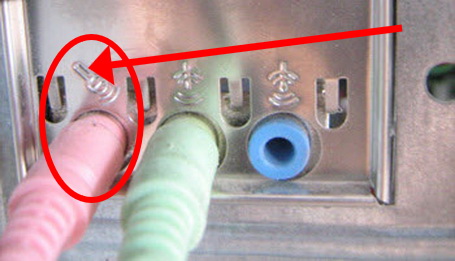
- Mic-in — роз’єм рожевого, який служить для підключення мікрофону.
- Line-out — акустичний вихід, який має салатовий відтінок, близький до зеленого, до нього підключаються колонки.
- Line-in — аудіо роз’єм, до якого підключаються зовнішні пристрої, з метою обробки та звукозапису вхідного звукового сигналу, наприклад, магнітофон, телевізор або радіоприймач, пофарбований у синій колір.
Досить важко переплутати, куди саме підключається мікрофон, так як поруч із «потрібним» роз’ємом присутній графічно відображений значок у вигляді згаданого звукоснимающего пристрою.

Перевірка мікрофона онлайн: не замінний сервіс
Якщо вам необхідно переконатися в справності вашого звукоснимающего пристрої, перейдіть за цим посиланням та здійсніть ряд простих дій:
- Підтвердіть свій намір перевірити мікрофон — натисніть кнопку «Дозволити».
- Після того як ваш пристрій буде ініціалізований — робіть якісь звуки: співайте, говорите або ж просто постукайте по мікрофону.
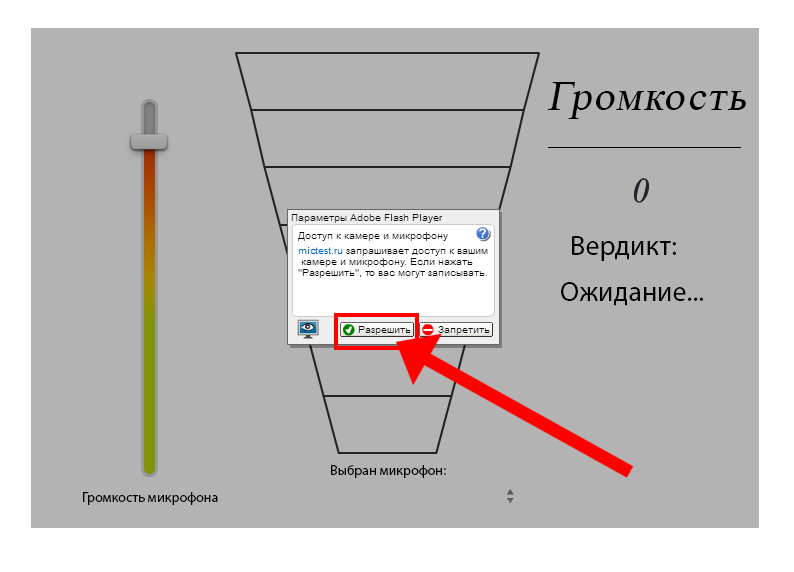
- Якщо ви спостерігаєте як шкала індикації змінює показники активності вами відтворюваних звуків — все в порядку, ваш мікрофон правильно підключений, і виходить цілком працездатний.
- У випадку, якщо тест «дещо занижений» переведіть регулятор гучності вгору і знову повторіть процедуру звуковий перевірки.
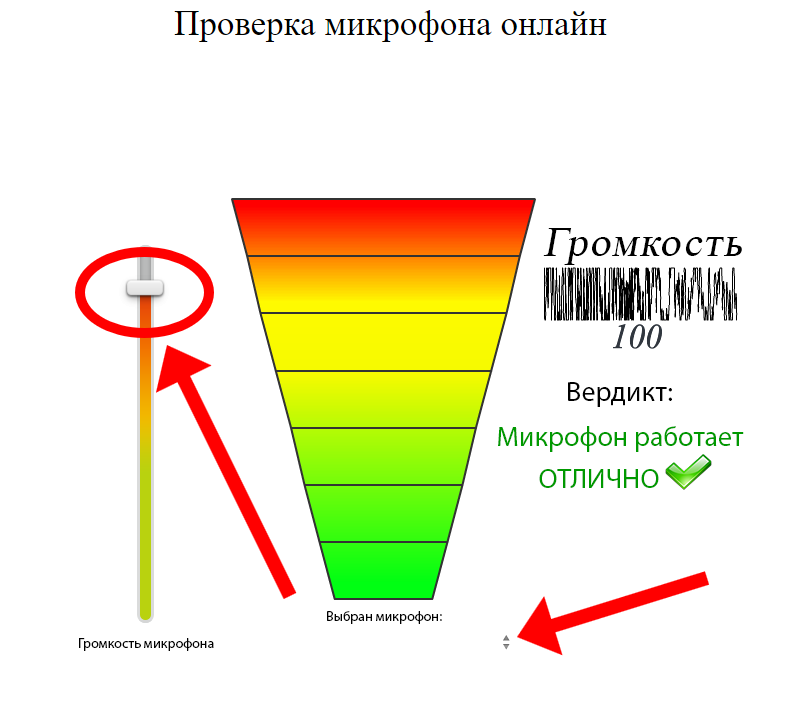
- При негативному результаті, спробуйте змінити пристрій звукозапису, скориставшись стрілочками з відповідного чек боксу.
Пам’ятайте: якщо на вашому комп’ютері не встановлено додаток Flash Player», то проходження тесту неможливо, так як саме ця програма відповідає за процес взаємодії з досліджуваним пристроєм. Втім, встановити відсутній програмний компонент ви завжди можете з офіційного сайту розробника — скористайтесь цим посиланням і перейдіть на сторінку завантаження.
Кілька слів на завершення
Якщо вищеописаний спосіб вам не допоміг, то варто прочитати цю статтю, в якій дано детальні рекомендації щодо найбільш складних випадків звуковий несправності. Втім, перш ніж бити тривогу має сенс перевірити працездатність устаткування, що підключається на іншому комп’ютері або іншому електронному пристрої, апаратна конфігурація якого підтримує необхідний тип аудіо роз’єми. Благополучних результатів вам і чистого звуку, шановні читачі!


